
Kodi는 컴퓨터를 완전한 멀티미디어 센터로 바꾸는 가장 쉬운 방법 중 하나입니다. 사진, 비디오 또는 음악은 여기에서 재생할 수있는 콘텐츠입니다. 또한 Mac, 외부 장치 (USB 메모리 또는 하드 드라이브) 또는 온라인 콘텐츠를 통해 호스팅 한 콘텐츠를 통해 수행 할 수 있습니다. 이 기사에서 우리는 당신에게 말할 것입니다 Mac에 Kodi를 설치하는 방법 및 수행해야 할 일부 설정 이 인기있는 플레이어와 사업을 시작하기 전에.
Mac에 Kodi를 설치하는 단계별 단계를 제공하기 전에 이 미디어 플레이어를 다른 플랫폼에서 사용할 수 있습니다.. 더군다나 오래된 컴퓨터를 버리면 가장 인기있는 수신자가 될 수 있습니다. 거실에두고 텔레비전에 연결하면 앞으로의 임무가 될 것입니다.
Kodi는 무엇입니까?
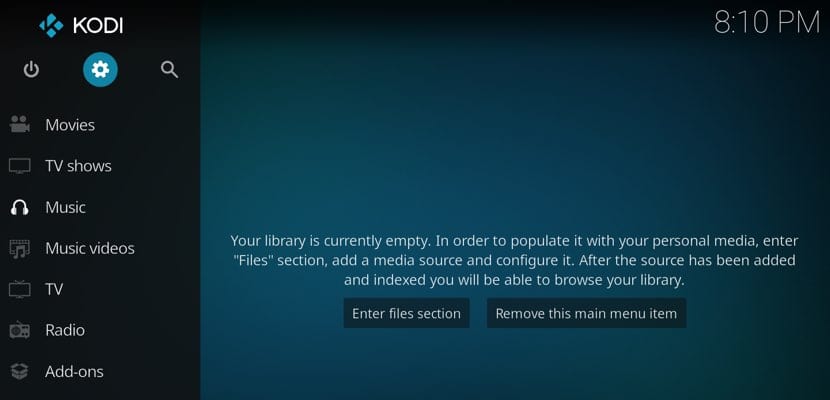
Kodi는 멀티미디어 재생에 중점을 둔 인기있는 오픈 소스 소프트웨어입니다. 즉, 다른 컴퓨터 및 다른 운영 체제와 호환되는 다중 플랫폼 멀티미디어 센터입니다. 그중 : Mac, Windows, Raspberry Pi, Linux, iOS 및 Android.
이제는 항상 그렇게 부르지 않았으며 원래 이름 인 XBMC가 더 친숙하게 들립니다. 이것은 마이크로 소프트의 Xbox 데스크톱 콘솔의 초기 모델이 사용하는 멀티미디어 센터였습니다. 그렇지만, 2014 년부터 Kodi는 알려진 이름입니다.. 콘텐츠를보고 공유 할 수있을뿐만 아니라 모양과 원하는 내용 모두 필요에 따라 콘텐츠를 사용자 지정할 수도 있습니다.
Mac 용 Kodi를 어디에서 다운로드하고 어떤 버전을 선택해야합니까?
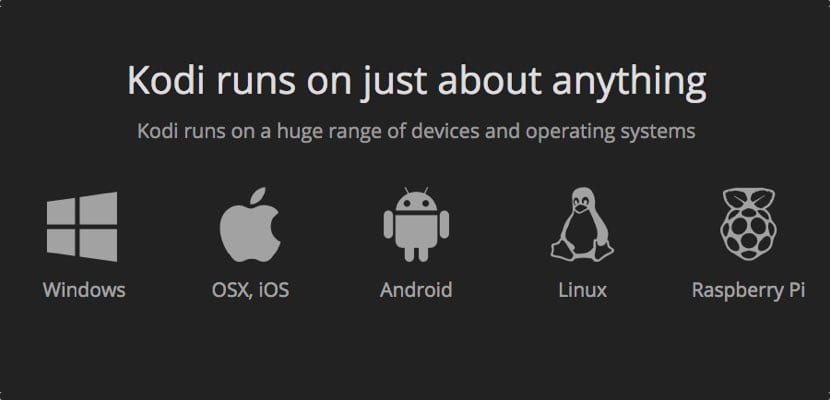
Kodi에는 자신의 페이지 다른 플랫폼의 버전에 액세스 할 수 있습니다. 일반적인 "다운로드"섹션이 있고이를 클릭하면 다른 플랫폼에 대한 다른 버전의 아이콘이 표시됩니다. 이 경우 우리는 macOS에 관심이 있습니다.
당신은 할 것이다 다운로드시 권장되는 버전; 다른 버전은 아마도 더 고급 번호가 있지만 베타 단계에 있으며 버그는 일정합니다. 최신 Mac 버전은 약 175MB입니다.
설치 및 허가
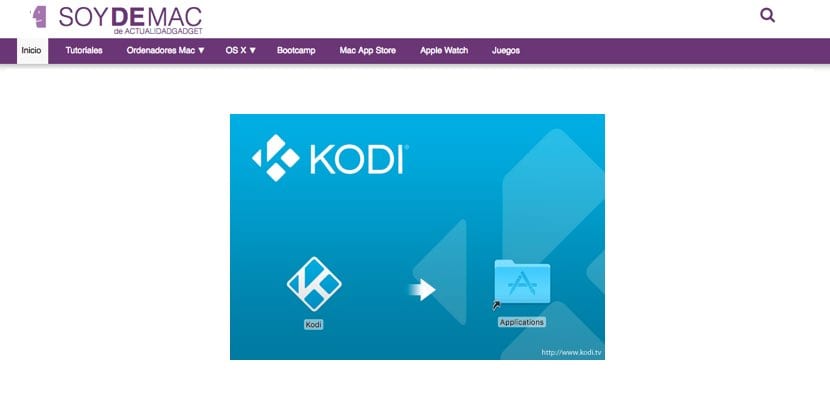
설치 파일이 다운로드되면 애플리케이션을«Applications»폴더에 넣어야합니다.. 우리가 원할 때마다 실행할 수 있습니다. 물론, 처음에는이 응용 프로그램이 타사에서 제공되었으며 실행할 권한이 없다는 경고가 화면에 나타나지 않습니다.
가는 것보다 더 간단한 것은 없습니다 Mac의 "시스템 환경 설정"을 클릭하고 "개인 정보 및 보안"섹션으로 이동합니다.. 거기에서 우리는 그것이 안전한 응용 프로그램이 아니며 우리가 허가를 준다는 말을 듣게 될 것입니다. 다시 실행하면 경고 메시지가 다시 나타나지만 "어쨌든 열기"를 클릭하면 마지막으로 발생합니다.
사전 설정 : 언어 및 콘텐츠를 얻을 수있는 위치 변경
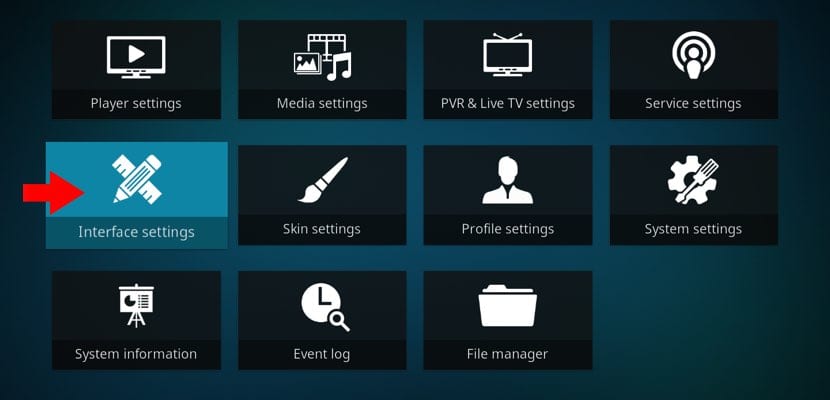
Kodi에 처음 들어가면 모두 영어로되어 있기 때문에 우리를 놀라게 할 것입니다. 이 언어로 자신을 잘 이해한다면 다음을 따르지 마십시오. 스페인어 또는 다른 언어로 입력하려면 Kodi 설정으로 이동하십시오. 즉, 설정> 인터페이스 설정> 지역입니다. 그곳에 사용할 키보드 레이아웃과 모든 Kodi 옵션 및 메뉴를 표시 할 언어를 모두 선택할 수 있습니다..
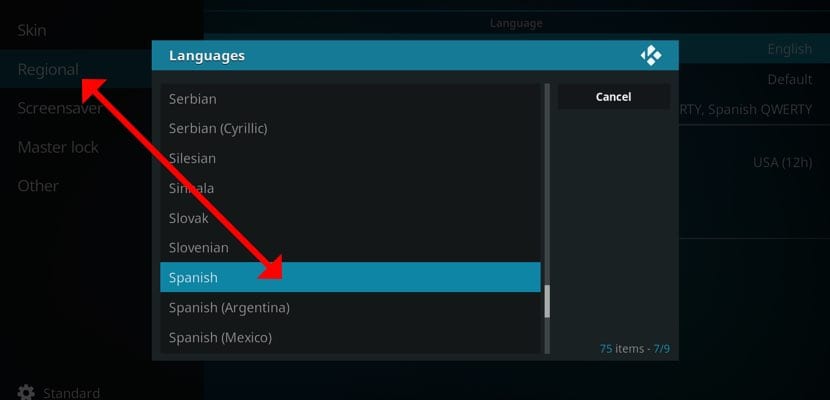
반면에 Kodi에게 콘텐츠를 표시 할 위치를 알려야합니다.. 즉, 모든 경우 (비디오, 이미지 또는 음악)에서 레퍼토리를 가져올 폴더가 어디에 있는지 표시하십시오. 이 경우 따라야 할 경로는 언어 변경시 설정> 콘텐츠 설정> 컬렉션입니다. 첫 번째 섹션에서는 구성 할 다른 옵션이 있습니다.
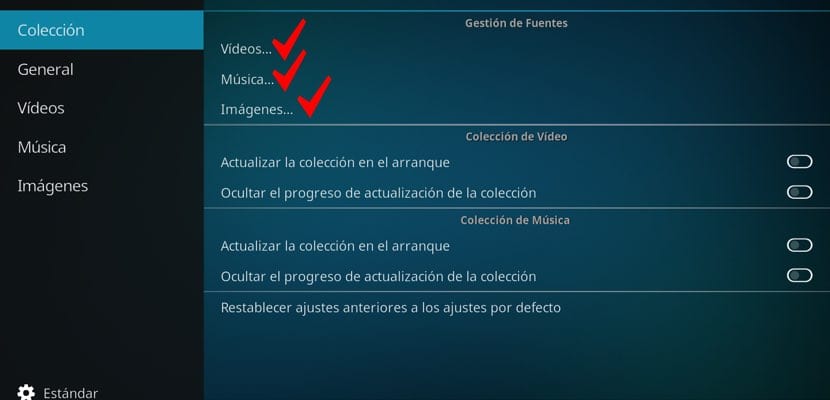
애드온 또는 애드온 설치
Kodi의 가장 좋은 점은 완전히 사용자 정의 할 수 있습니다.. 로컬에있는 콘텐츠를 선택할 수있을뿐만 아니라 원격으로도 할 수 있습니다. 그리고 이것은 유명한 애드온 또는 액세서리가 작동합니다.. 분명히 이것은 불법으로 들리며 불법 복제 콘텐츠를 볼 수 있습니다. 대답은 '예'와 '아니오'입니다. 왜? 음, Kodi에는 멀티미디어 센터 자체에서로드하고 설치할 수있는 공식 애드온이 있기 때문입니다. 다른 경우는 이미 경고했듯이 합법적이지 않으므로 이에 대해 이야기하지 않겠습니다.
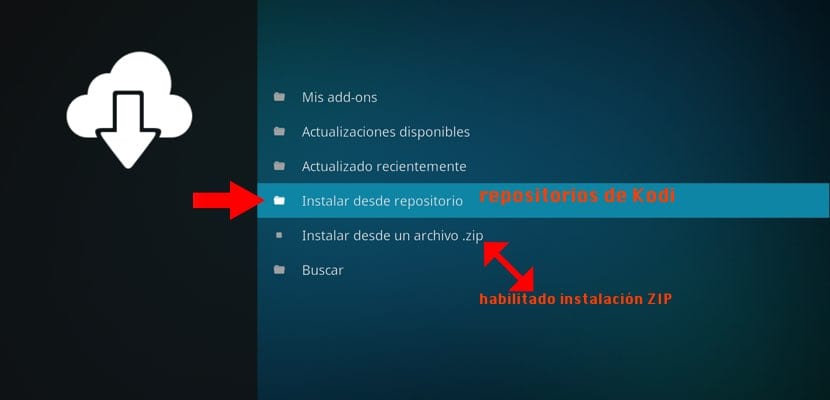
Kodi 저장소를 추가하려면 멀티미디어 센터로 들어가 왼쪽 열로 이동하여 추가 기능 옵션을 클릭해야합니다. 안으로 들어가면 상단에 세 개의 아이콘이있는 것을 볼 수 있습니다. 설치 패키지를 참조하는 첫 번째 패키지를 클릭하십시오. 거기에서 당신은 선택해야합니다 "저장소에서 설치" 그런 다음 비디오, 음악, 이미지, 날씨, 프로그램 등을 원하는지 결정하십시오.
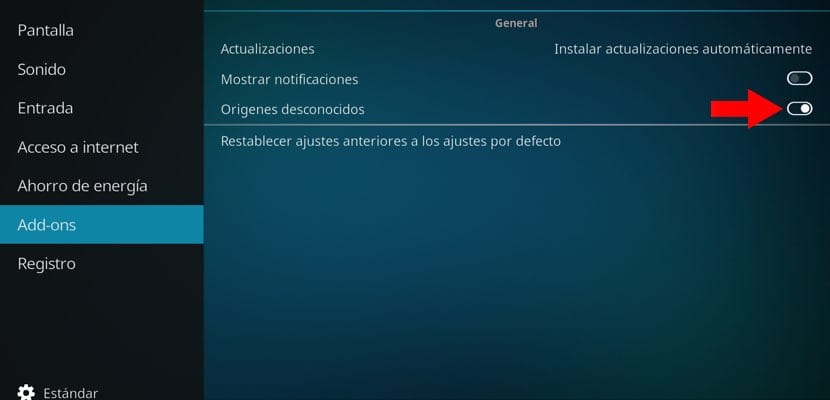
당신은 또한 알아야합니다 저장소는 ZIP 파일에서 설치할 수 있습니다.. 이제이 옵션을 표시하려면 설정에서 활성화해야합니다. 어떻게? 매우 간단합니다. 설정> 시스템 설정> 추가 기능> 알 수없는 소스 경로로 이동하여 마지막 옵션을 활성화합니다. 설정으로 돌아갈 때 기능 추가 저장소를 설치하려면 "ZIP 파일에서 설치"라는 새 옵션이 나타납니다. 그리고 이것으로 이미 Kodi에서 콘텐츠를 재생할 준비가 된 Mac이 있습니다..
Mac mini에 설치했는데 비디오가 느리게 실행됩니다. Android에서는 잘 작동합니다.
먼저!
포럼을 지원하는 것뿐입니다. 나는 기사를 좋아했고 몇 년 전에 Kodi를 창문에 두었던 것을 기억합니다. IPTV 용 리포지토리를 어디에서 찾을 수 있는지 알았다면, 유료라도 🙁